Praktisch jeden Tag bekommt man Briefe, Rechnungen, Quittungen, Zeitungsartikel und andere Dokumente, die man aufbewahren möchte. Damit man sie dann bei Bedarf auch wiederfindet, empfiehlt sich anstelle einer Kiste unter dem Schreibtisch die Digitalisierung. So haben Sie später alles an einem Platz und müssen nicht lang suchen. Speicherdienste wie iCloud, Dropbox und andere machen die digitalen Kopien außerdem jederzeit und überall verfügbar. Dafür brauchen Sie keinen Computer mit Scanner, sondern nur Ihr iPhone und eventuell noch ein paar zusätzliche Apps.
Dokumente fotografieren
Die einfachste und schnellste Möglichkeit der Digitalisierung ist, die Dokumente mit der Kamera von iPhone oder iPad zu fotografieren. Das reicht oft schon völlig aus, um auch kleine Texte hinterher noch gut lesen zu können. Für eine möglichst gute Qualität sollten Sie darauf achten, die Kamera gerade und direkt über das zu fotografierende Dokument zu halten. So vermeiden Sie Verzerrungen. Außerdem sollte es gut und gleichmäßig beleuchtet sein, am besten etwas schräg von der Seite, um bei glatten Oberflächen Reflexionen zu vermeiden. Bei Bedarf können Sie das Bild hinterher in Fotos noch etwas nachbearbeiten, zum Beispiel den Kontrast anheben. Das verbessert die Lesbarkeit des Textes. Kommt es nur auf den Text an, spart die Umwandlung in Schwarz-Weiß viel Speicherplatz.
Die Grundlage für eine erfolgreiche Texterkennung wird bereits beim Fotografieren des Dokuments gelegt. So benötigen Sie eine halbwegs aktuelle Kamera mit mindestens fünf Megapixeln. Alle iOS-10-kompatiblen iPhones und iPads sind entsprechend ausgestattet.
Zur Sammlung der eingelesenen Dokumente empfiehlt sich ein Ordner auf dem iCloud Drive oder in der Dropbox. Hier können Sie dann im Gegensatz zu Fotos in der Sammlung der gleichnamigen App auch Dokumente in beliebigen anderen Formaten hinzufügen. Fertig ist ein einfaches Archiv.
Ein praktischer Helfer beim Erfassen von Dokumenten per Kamera ist auch die App Notizen. Sie können direkt in eine Notiz hineinfotografieren oder filmen. Dabei können Sie die App so konfigurieren, dass die Aufnahmen nicht in der normalen Fotomediathek landen, wo sie sonst vermutlich eher stören. Notizen besitzt ein eigenes Inventar, außerdem können Sie bei Bedarf noch schnell eine kurze Beschreibung als Ergänzung eingeben, nach der Sie dann später auch suchen können.
Texte weiterverarbeiten
Für größere oder beruflich genutzte Archive ist oft eine Volltextsuche in den eingelesenen Dokumenten wünschenswert. Dafür ist eine OCR-Software (Optical Character Recognition) nötig. Diese analysiert die Fotos und versucht darin Bildanteile und Texte zu erkennen. Je nach Software kann die Analyse lokal auf dem iOS-Gerät erfolgen oder auf einem Server, an den die Software ihre Daten überträgt. Das setzt dann eine aktive Internetverbindung voraus. Das Ergebnis ist wieder ein Dokument mit echtem Text, der sich indizieren, durchsuchen und herauskopieren lässt. Das kann ein PDF sein, das Bild- und Textteile im Originallayout enthält, oder ein Textformat wie Word oder RTF, um das Dokument anschließend wieder bearbeiten zu können.
Der App Store bietet einige OCR-Apps an. Die meisten sind allerdings aufgrund der professionellen Zielgruppe nicht ganz billig, einige nutzen auch ein Abomodell. Eine Auswahl empfehlenswerter Apps präsentieren wir rechts.
Für eine möglichst geringe Fehlerrate bei der Texterkennung müssen Sie unbedingt auf ein gutes Foto – also unverzerrt und gleichmäßig ausgeleuchtet – als Ausgangsmaterial achten. Eine sorgfältige Kontrolle und die Korrektur einiger Fehler ist aber trotzdem kaum zu vermeiden.
Sonderfall Visitenkarten
Einige OCR-Programme unterstützen Visitenkarten, es gibt aber auch diverse Spezial-Apps für diesen Zweck. Sie erkennen Namen, verschiedene Titel, Anschriften, Telefonnummern, Mailadressen und Ähnliches und sind dann in der Lage, diese in das iOS-Adressbuch zu übernehmen. Kontaktdaten werden zwar auch immer häufiger digital ausgetauscht, aber auf Messen und ähnlichen größeren Veranstaltungen bekommt man oft immer noch zahlreiche Visitenkarten. Dann ist eine entsprechende App eine große Hilfe.
OCR-Apps für iOS
Scanbot gehört nicht ohne Grund zu den beliebtesten Scan-Apps für iPhone und iPad. Die App lässt sich leicht bedienen und unterstützt diverse Dokumentformate und Cloud-Dienste. Die Erkennungsrate der Pro-Version (7,99 Euro) mit OCR-Modul kann sich durchaus sehen lassen.
Mit Finescanner hat OCR-Spezialist Abbyy auch eine App für iOS im Angebot. Dessen Know-how merkt man der App an, dafür ist der OCR-Modus mit knapp 28 Euro aber auch nicht gerade günstig. Finescanner punktet unter anderem mit einem Modus zum Scannen von Büchern, was die App im wissenschaftlichen Umfeld interessant macht.
Scanner Pro von Readdle zählt mit einem Preis von 4,49 Euro auf jeden Fall zu den günstigen Scanner-Apps mit OCR-Funktion. Die App beschränkt sich auf das Wesentliche, was nicht negativ gemeint ist. Sie ist einfach zu bedienen und bietet nützliche automatische Korrekturen.
Mit Office Lens steuert Microsoft eine noch relativ junge OCR-App bei. Sie ist vor allem zum Erfassen von Whiteboard-Notizen, einfachen Dokumenten und Visitenkarten gedacht, um diese in ein MS-Office-kompatibles Format zu konvertieren. Die Texterkennung funktioniert recht gut. Das beste zum Schluss: Die App ist kostenlos im vollen Umfang nutzbar.
Workshop: Dokumente fotografieren

Das iPhone als Scanner-Ersatz: Geld und Platz sparen - so geht‘s! (Bild: Screenshot) Schritt 1:
Beim Fotografieren des Textes müssen Sie darauf achten, die Kamera gerade zu halten. Tippen Sie auf den Textbereich, damit die Kamera-App Fokus und Belichtung entsprechend anpasst.
Workshop: Notiz mit Foto anlegen

Das iPhone als Scanner-Ersatz: Geld und Platz sparen - so geht‘s! (Bild: Screenshot) Schritt 1:
Anschließend öffnen Sie das Bild in der App Fotos und bearbeiten es. Schneiden Sie den Text aus und richten Sie den Ausschnitt gerade aus. Außerdem sollten Sie ihn in Schwarz-Weiß umwandeln.

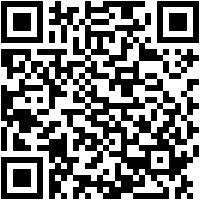
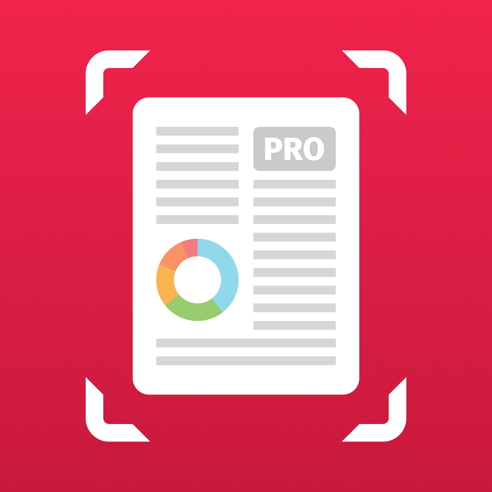
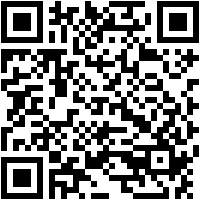
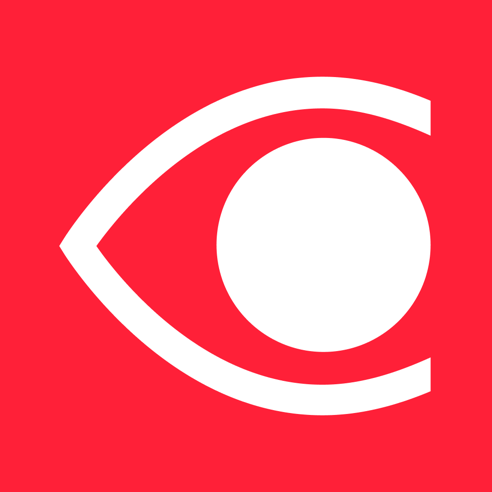
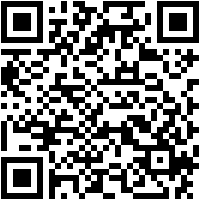

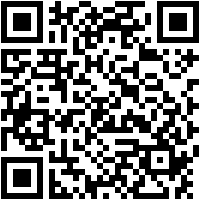
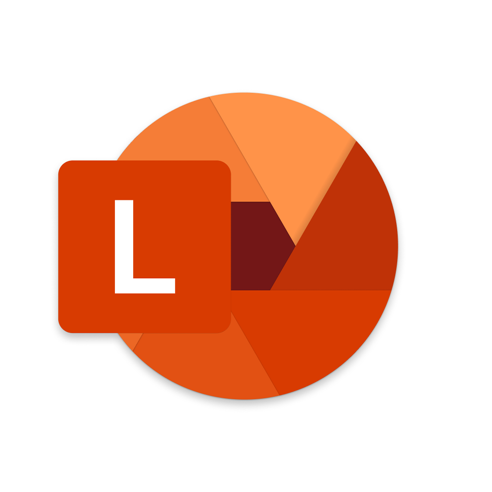
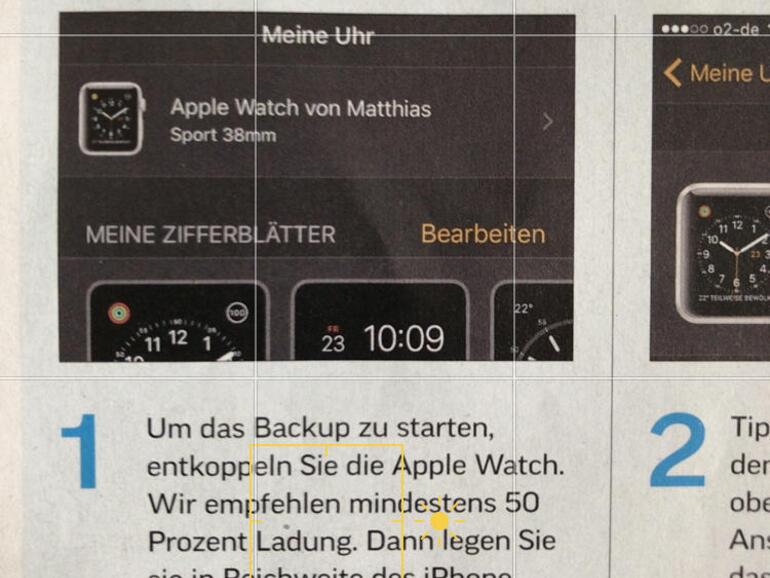


Diskutiere mit!
Hier kannst du den Artikel "Das iPhone als Scanner-Ersatz: Geld und Platz sparen - so geht‘s!" kommentieren. Melde dich einfach mit deinem maclife.de-Account an oder fülle die unten stehenden Felder aus.
Finde die digitale Lösung super! Seit gut 2 Jahren hab ich alle meine Daten Digital und finde sie auf Anhieb :-)
Benutze allerdings einen richtigen Scanner. Da das fotografieren sonst zu langwierig gewesen wäre.
Bis ich alles digital hatte, hat es einige Wochen gedauert. Es waren dann doch knapp 30.000 Seiten die eingescannt wurden. Konnte so über 15 volle Ordner entsorgen und Platz schaffen.
Seit dem setz ich mich 1 mal die Woche hin, und scanne die neuen Sachen sein. Dauert meist nur 10-20 Minuten
Genauso mache ich das schon seit einige Jahre. Alles wird eingescannt. Für die Steuererklärung benötige ich dann meist nur wenige Stunden.
Coole Lösung 47!
Hervorragend !
Scanne seit gut einem Jahr wichtige Dokumente mit dem Scanner Pro von Readdle und bin sehr zufrieden damit.
Des weiteren hat man verschiedene Speichermöglichkeiten, ob in iCloud/iCloud Drive oder in den Readdle-Apps Documents resp. PDF Expert 6.
Sorry, sehr schlechter Artikel. Es wäre so leicht, die richtige Handhabung zu erklären. Wurde leider versäumt.
Bei sowohl Office Lens als auch Readdle‘s Scanner Pro muss die Kamera/ das IPhone nicht gerade gehalten werden. Warum steht hier nichts von deren Perspektivenkorrektur?
Am Besten ist eine Kombi von einem Richtigen Scanner wie dem ScanSnap und einem Programm wie ScanBot. Dann ist man Dann ist man sowohl im Büro als auch unterwegs gut bestückt und hat alles fix eingescannt. Mach ich seit Jahren so. Ein ganzes Buch mit dem Handy abfotografieren?! Wer hat so viel Zeit? Da ist es ja sinnvoller den Buchrücken abzutrennen und den Papierstapel auf einen Durchzugscanner zu legen.
Das ist genau meine Kombi. Und die hat sich schon seit Jahren bewährt.
Scanner Pro ist hervorragend, aber die Kompression lässt wirklich zu Wünschen übrig. Da ist dann ein 15-seitiges schwarz-weiß Dokument auch mal 17MB. An für sich noch nicht viel, aber wenn man erstmal 30.000 Seiten zusammen hat, ist das schon nicht ohne.
Okay, ich komm mir etwas albern vor. Es gibt eine Kompressionsfunktion, die allerdings unter Scanvorgang angehakt werden muss.